win10系统无法关闭最新版QQ新闻弹窗怎么办
QQ软件版本在不断更新,用户在体验新功能的时候也会遇到一些问题。比如,一位用户反馈自己在最新版本QQ中使用以往的方法已经无法屏蔽QQ新闻弹窗了,该怎么办呢?接下来,就随小编一起看看win10系统无法关闭最新版QQ新闻弹窗的具体解决方法吧!
推荐:最新Windows10系统下载
方法如下:
1、在腾讯网新闻出现的时候,系统进程中会出现“腾讯QQ辅助进程(32位)”的子进程,定位到具体文件是X:\Program Files (x86)\Tencent\QQ\Bin\QQExternal.exe ,该进程属于QQ的核心文件之一,指望用“替换法”(制作相同名称的文件替换原有文件,使其无法运行)是行不通的。
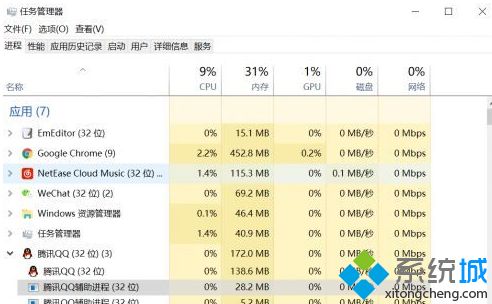
1、Windows专业版的小伙伴,打开组策略编辑器(Win+R之后输入gpedit.msc);
2、在组策略左侧依次进入“用户配置-管理模板-系统”;
3、在右侧找到“不要运行指定的Windows应用程序”的选项,将其启用后,把“QQExternal.exe”添加进入保存设置即可!
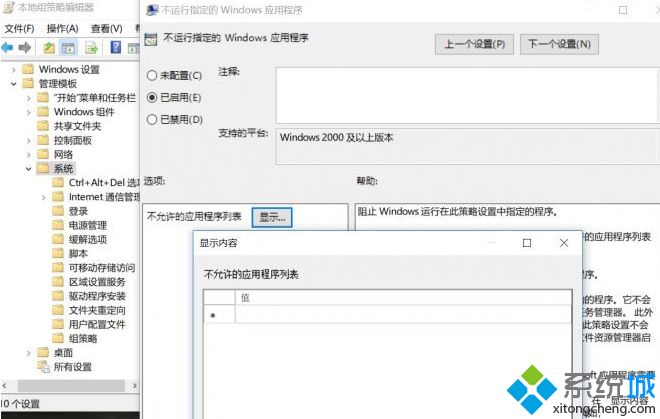
家庭版的小伙伴,就只能进入注册表编辑器(Win+R之后输入regedit),定位到 HKEY_LOCAL_MACHINE\SOFTWARE\Microsoft\Windows NT\CurrentVersion\Image File Execution Options 在左侧新建个名为“QQExternal.exe”的项。随后在新建项的右侧使用鼠标右键新建个名为“Debugger”的字符串,数值数据修改为任意Windows系统自带程序,如C:\Windows\System32\CMD.exe或其他大家经常会用到的程序就可以屏蔽了。
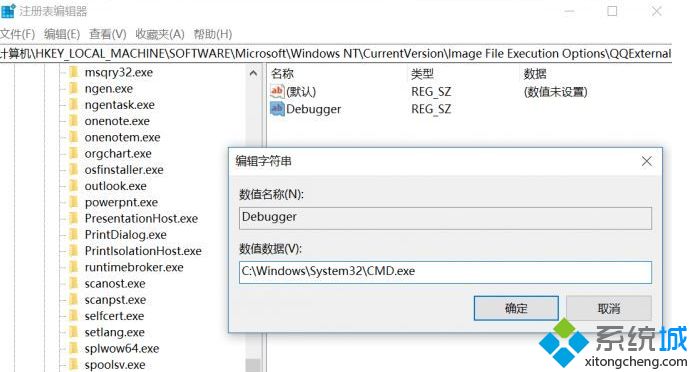
win10系统无法关闭最新版QQ新闻弹窗的解决方法就为大家介绍到这里了。若是你也遇到类似问题的话,不妨按照上述步骤进行操作!
相关教程:qq怎么关掉消息弹窗QQ弹窗弹出新闻我告诉你msdn版权声明:以上内容作者已申请原创保护,未经允许不得转载,侵权必究!授权事宜、对本内容有异议或投诉,敬请联系网站管理员,我们将尽快回复您,谢谢合作!










